ホームページ >モバイルチュートリアル >iPhone >iPhoneでデシベルを測定する方法
iPhoneでデシベルを測定する方法
- 尊渡假赌尊渡假赌尊渡假赌オリジナル
- 2024-09-18 19:58:40875ブラウズ
サードパーティのアプリでデシベルを測定
規制されていない騒音にさらされる代わりに、iPhone で周囲のデシベルレベルを測定してください。あなたの iPhone には外部騒音レベルを測定するアプリがありません。したがって、App Store のデシベル メーター (サウンド メーター) などのサードパーティ アプリからサポートを受けることができます。その方法は次のとおりです。
ステップ 1: デシベルメーター (サウンドメーター) を App Store からダウンロードします。
ステップ 2: アプリがインストールされたら、開きます。
ステップ 3: 開始をタップします。
ステップ 4: アプリが iPhone に新しくインストールされたので、ポップアップで 開始 と 許可 をタップしてマイクの許可を与えます。
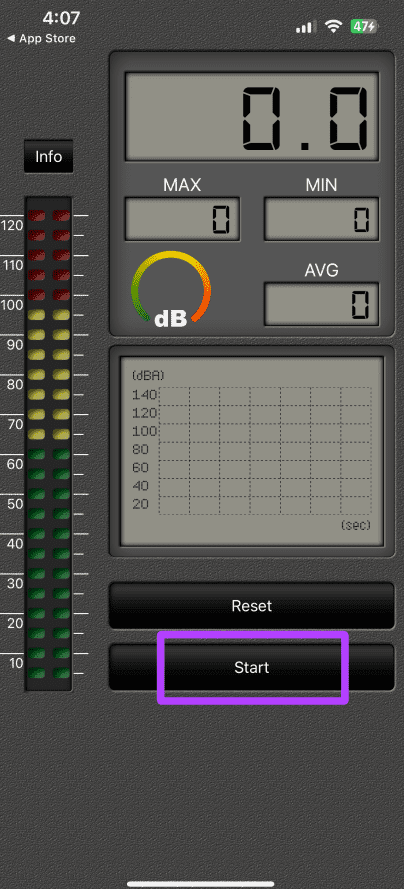
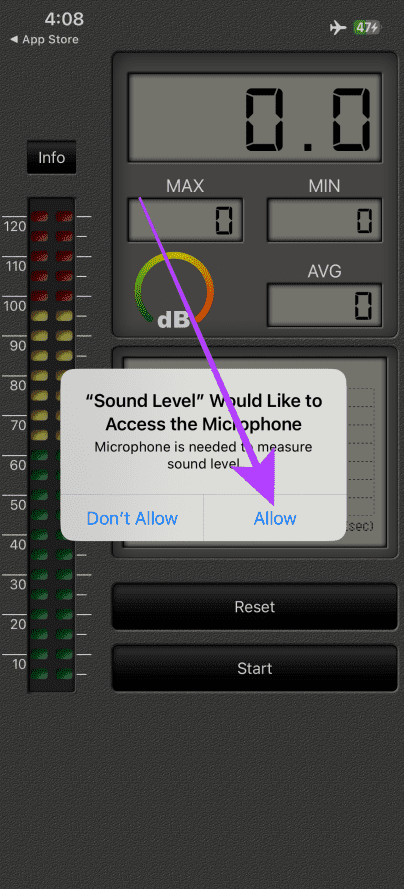
ステップ 7: 騒音レベルを測定した後、リセットをタップします。以上です。
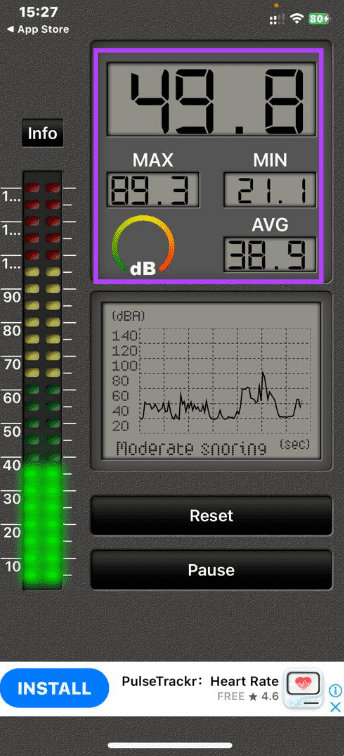
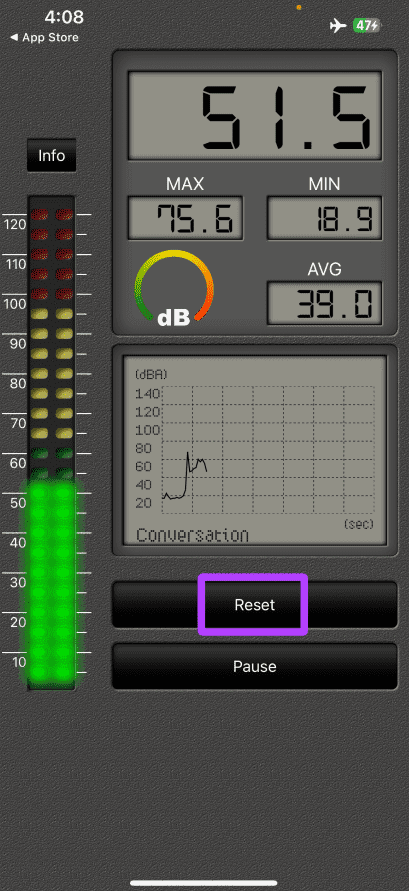
ヒント: 一般に、70 dB 以上の音に長時間さらされると耳に損傷を与える可能性があります。したがって、騒音レベルを測定するときは、大きな騒音のあるそのような雰囲気を避ける必要があります。
iPhone でヘッドフォンのデシベルレベルを測定
外部の騒音レベルと同様に、有線またはワイヤレスのヘッドフォンを介して iPhone で大音量の音楽を聴くことも耳にダメージを与える可能性があります。幸いなことに、iPhone には聴覚ツールが備わっており、ヘッドフォンで聞きながら、コントロール センターから iPhone のデシベル レベルを確認/測定できます。これを有効にしてアクセスする方法は次のとおりです。
エアポッド
AirPods を通じてオーディオのノイズ レベルを測定しようとしている場合は、次の手順に従ってください。
ステップ 1: iPhone で設定を起動し、コントロールセンター をタップします。
ステップ 2: タップして、聴覚 コントロールを iPhone のコントロール センターに追加します。


ステップ 3: 左上の 戻る (>) ボタンをタップして戻り、AirPods を iPhone に接続し、音楽を再生し、手順に従ってください。
ステップ 4: iPhone のホーム画面に移動し、右上隅から下にスワイプしてコントロール センターにアクセスします。
ステップ 5: コントロール センターから 聴覚コントロール (耳の形のアイコン) をタップして展開し、耳の中で再生される音楽のライブ デシベル レベルを表示します。 AirPods。
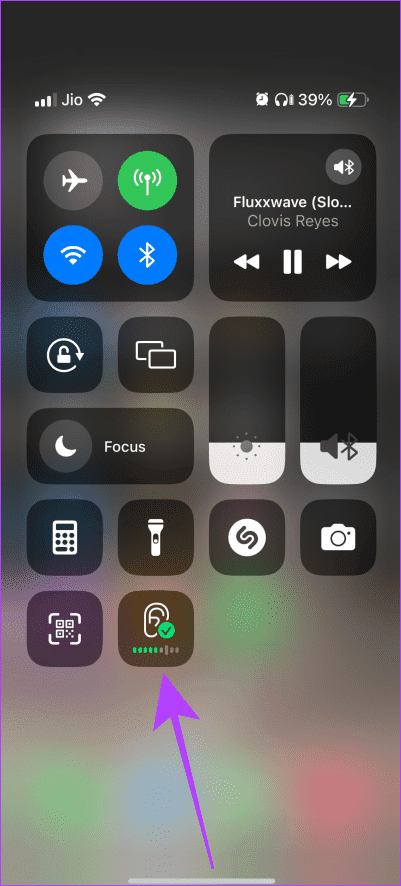
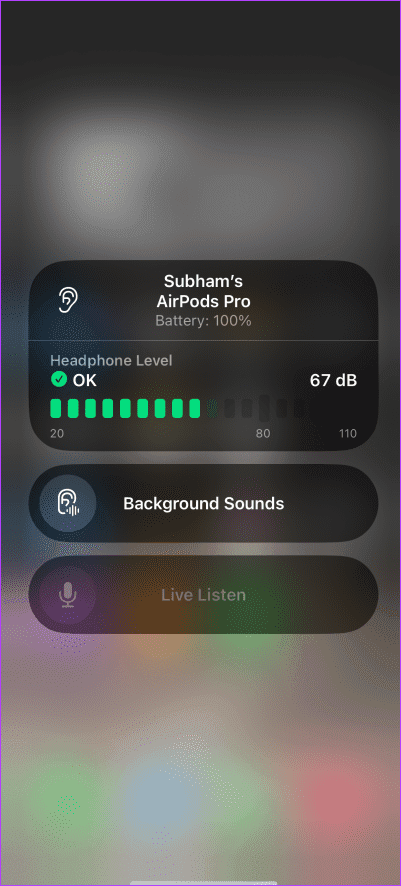
注: 音量が 80 dB 未満の場合、dB レベルが緑色で表示されます。これは、耳に健康であることを意味します。ただし、80 dB を超える大音量の音楽を聴いている場合は、オレンジ色の感嘆符の警告が表示され、耳の安全を守るために音量を下げる必要があることを意味します。
これは、iPhone のコントロール センターで安全な音と危険な音がどのように見えるかを示すサンプルです。
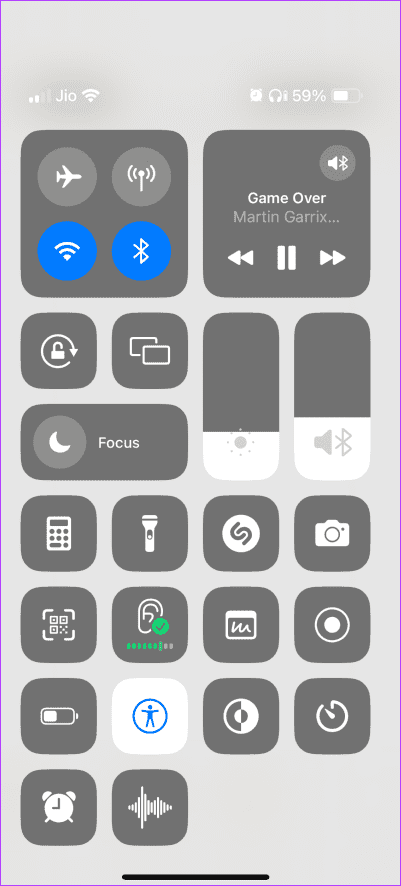
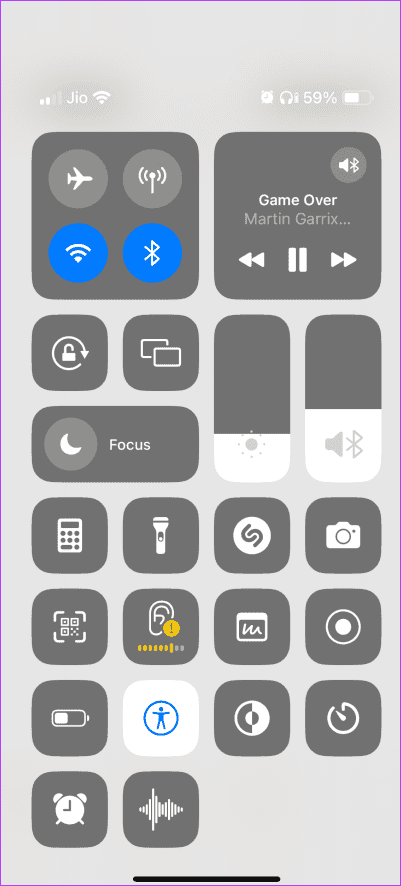
ヒント: プライバシーとセキュリティを強化するために、ロック画面からコントロール センターを開けないようにすることができます。
その他のヘッドフォン
Apple では、コントロール センターから他のヘッドフォンのノイズ レベルを監視することもできます。この設定は以前はデフォルトで有効になっていましたが、現在は有効になっていません。しかし心配する必要はありません。 iPhone で他のヘッドフォンのヘッドフォン レベルを有効にする方法は次のとおりです。
ステップ 1: iPhone で設定を開き、コントロールセンター をタップします。
ステップ 2: 聴覚 コントロールを iPhone のコントロールセンターに追加し、設定に戻ります。


ステップ 3: 次に、下にスクロールして、プライバシーとセキュリティ をタップします。
ステップ 4: プライバシーとセキュリティ ページで、健康 をタップします。
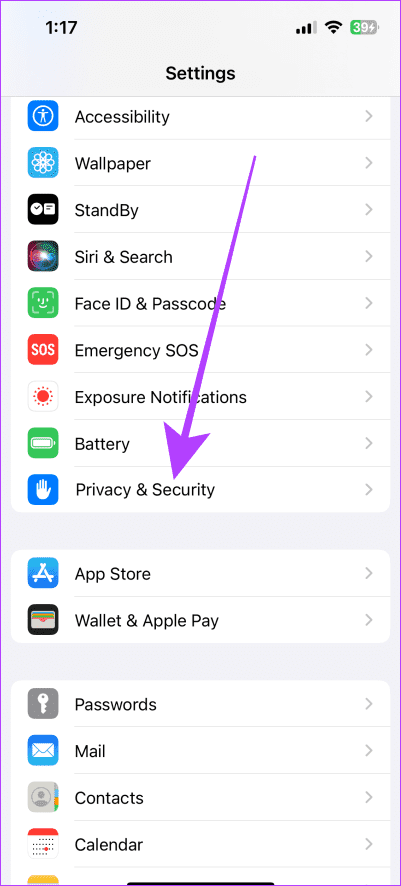
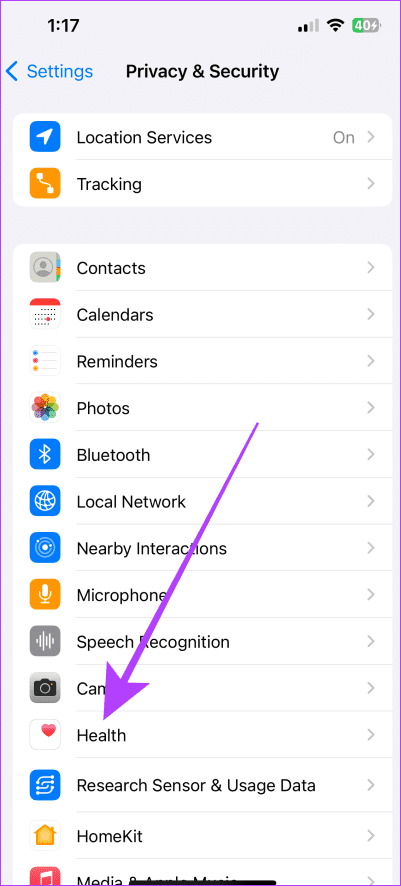
ステップ 5: ヘッドフォンのオーディオレベルをタップします。
ステップ 6: 他のヘッドフォンを含める のトグルをオンにします。次に、有線またはワイヤレスのヘッドフォンを接続し、音楽を再生し、以下の手順に従います。
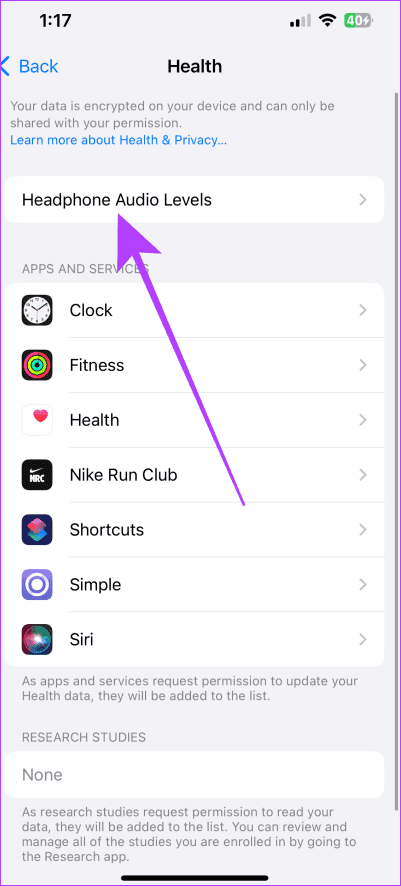
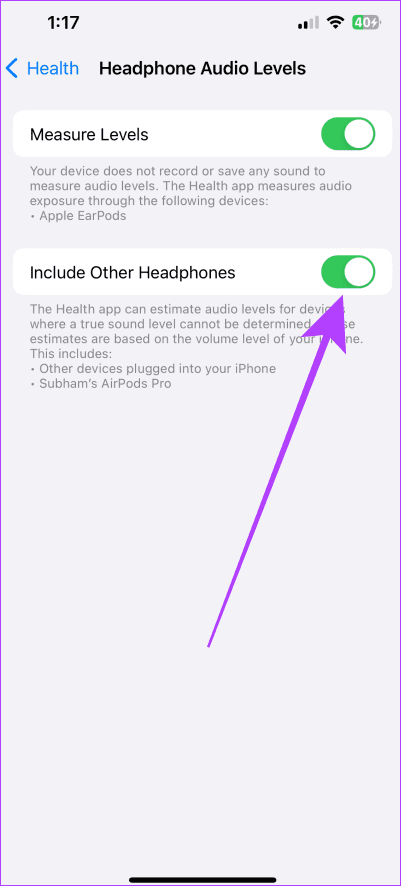
ステップ 7: ホーム画面に移動し、右上隅からスワイプしてコントロール センターにアクセスします。
ステップ 8: 聴覚コントロールには、現在のヘッドフォンの騒音レベルが表示されます。タップして展開すると、騒音レベルがデシベル単位で表示されます。
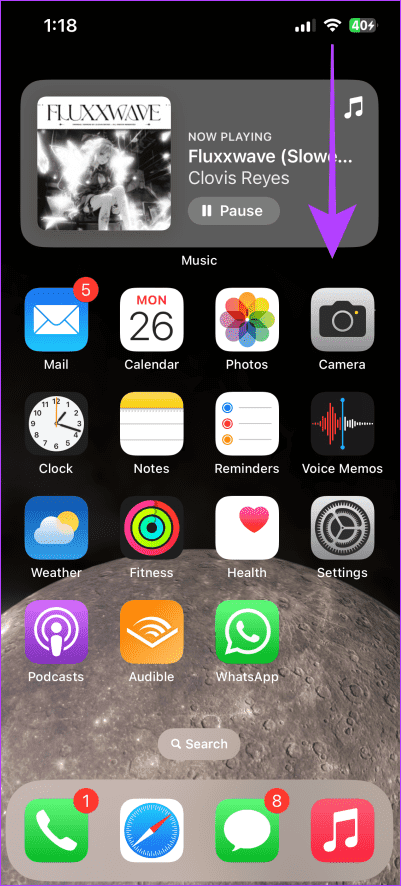
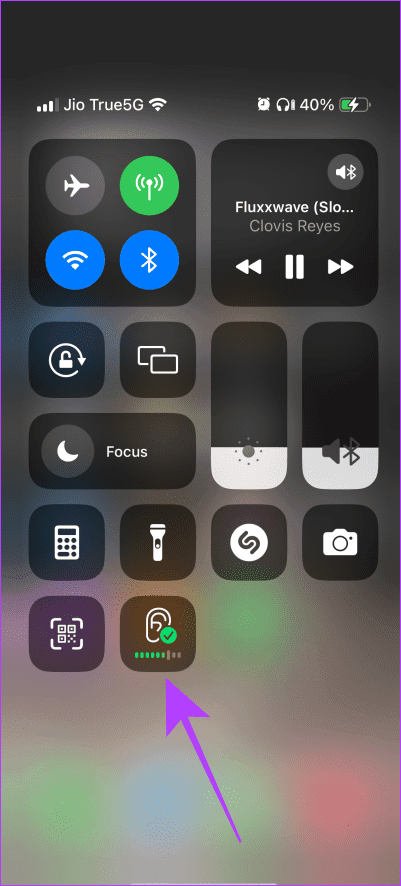
注: 音量が 80 dB 未満の場合、dB レベルが緑色で表示されます。これは、耳に健康であることを意味します。ただし、80 dB を超える大音量の音楽を聴いている場合は、オレンジ色の感嘆符の警告が表示され、耳の安全を守るために音量を下げる必要があることを意味します。
以上がiPhoneでデシベルを測定する方法の詳細内容です。詳細については、PHP 中国語 Web サイトの他の関連記事を参照してください。

